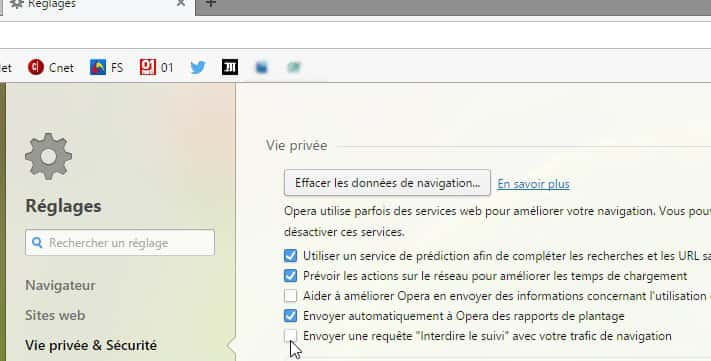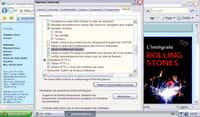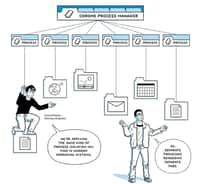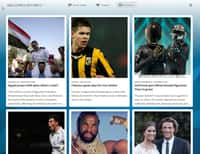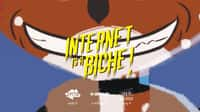Le Do Not Track ou « ne pas me pister » consiste à inclure, dans l’en-tête http envoyée par le navigateur Internet, un indicateur avertissant que l’utilisateur ne souhaite pas que sa navigation soit tracée. Non contraignante pour les sites Web, cette option est disponible dans les principaux navigateurs : Internet Explorer, Google Chrome, Firefox et Opera.
au sommaire
À chaque fois que votre navigateur Internet envoie et reçoit des informations sur le Web, la procédure commence avec des en-têtes. Ces dernières contiennent des informations, comme par exemple le type de navigateur que vous utilisez ou dans quelle langue votre ordinateur est configuré. Le Do Not Track ou « ne pas me pister » consiste à inclure un indicateur dans l'en-tête afin que de faire savoir aux sites visités, aux régies publicitaires ou aux applicationsapplications que l'internaute ne souhaite pas être « suivi ».
Encore mal définie, cette notion fait principalement référence à l'utilisation d'outils permettant de suivre les pérégrinations des internautes en vue d'établir un profilage dont la finalité est commerciale. Il faut savoir que le dispositif Do Not Track n'a rien de contraignant pour les éditeurs de sites Web qui restent libres de tenir compte ou non de sa présence dans un en-tête.
Activer le Do Not Track sur Google Chrome
Ouvrez le menu de Chrome (icône coin supérieur droit avec trois lignes horizontales) puis cliquez sur Paramètres ;
Faites défiler la page vers le bas et cliquez sur le lien Afficher les paramètres avancés ;
Dans la rubrique ConfidentialitéConfidentialité, cochez l'option Envoyer une demande « interdire le suivi » pendant la navigation. Cliquez sur OK dans la fenêtrefenêtre qui s'ouvre pour valider votre choix.
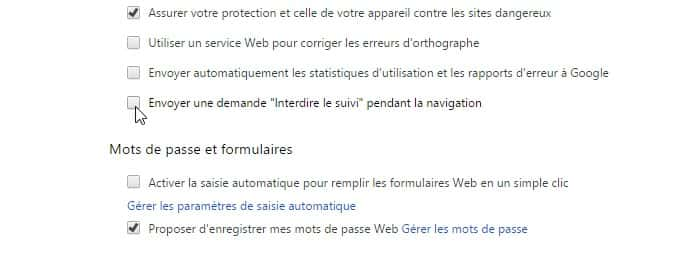
Activer le Do Not Track sur Firefox
Ouvrez le menu de Firefox (icône coin supérieur droit avec trois lignes horizontales) puis cliquez sur Options ;
Allez dans la section Vie privée à la rubrique Pistage puis cochez Indiquer aux sites que je ne souhaite pas être pisté.
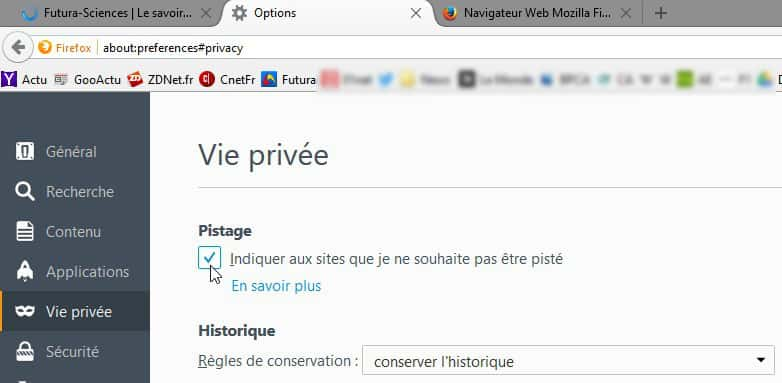
Activer le Do Not Track sur Internet Explorer
Ouvrez le menu d'Internet Explorer (icône coin supérieur droit en forme de roue dentée) puis cliquez sur Options Internet ;
Dans la fenêtre qui s'ouvre, cliquez sur l'onglet Avancé puis faites défiler le menu déroulant vers le bas jusqu'à trouver l'option Envoyer les demandes Do Not Track aux sites que vous visitez dans Internet Explorer que vous allez cocher. Validez votre choix en cliquant sur Ok.
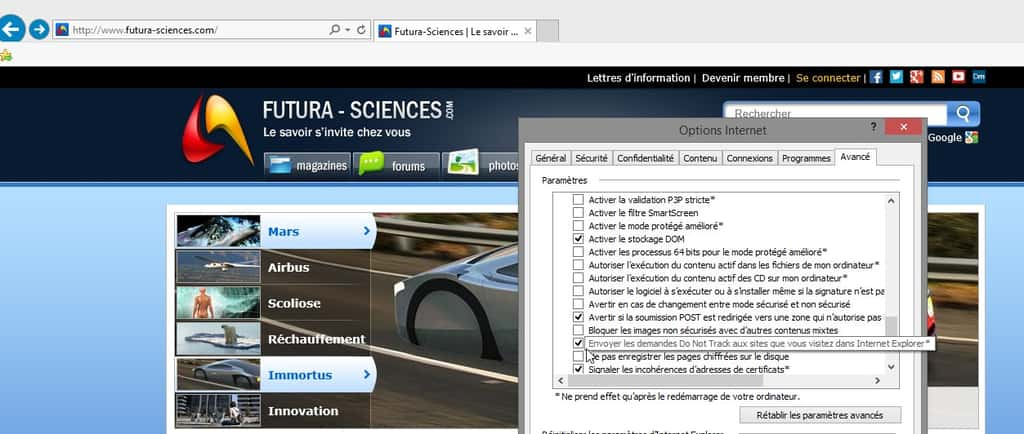
Activer le Do Not Track sur Opera
Pour activer le Do Not Track sur Opera, ouvrez le menu Personnaliser et contrôler Opera (icône coin supérieur gauche) puis cliquez sur Réglages ;
Ouvrez la section Vie privée et Sécurité puis cochez Envoyer une requêterequête « Interdire le suivi » avec votre trafic de navigation. Cliquez sur Ok dans la fenêtre qui s'ouvre pour valider votre choix.